Win7图片都损坏该怎么办?近期有用户重启Win7旗舰版后,发现存在电脑上的图片全提示损坏,可在其他渠道检测图片却正常的,问小编怎么解决?本期,小编为大家带来了Win7损坏的图像修复教程,有需要的朋友快来看看。
系统之家win7纯净版64位镜像(支持USB3.0) [电脑系统]
大小:5.82 GB 类别:系统之家
立即下载windows7损坏的图像修复教程
1、注册表修改法:“开始”→“运行”处输入“regedit”打开注册表;
2、导航到:HKEY_CURRENT_USER\Software\Microsoft\Windows\CurrentVersion\Run
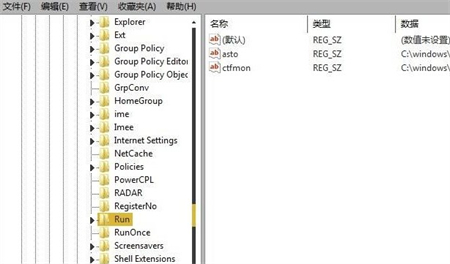
3、在Run项右边窗口找到残留的程序名删除;
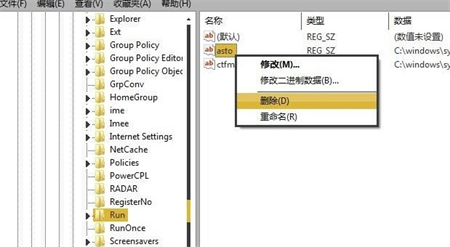
4、在“编辑”→“查找”中,输入出错文件名,把搜到的删除,按“F3键”,搜索下一个,直到删完所有的为止;
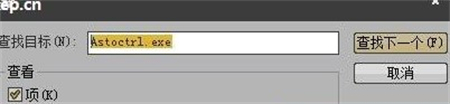
5、“开始”→“运行”处输入“msconfig”回车;
6、在里边的“启动”选项卡中把“**.dll”前面的勾去掉。
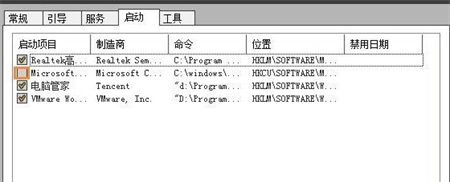
7、重启电脑,通常到这就可以了,如果还弹出来该提示再进行下一步:
8、“开始”→“运行”输入“regedit”将下面的位置的相应键值删除:
HKEY_LOCAL_MACHINE\SOFTWARE\Microsoft\Windows\CurrentVersion\Run
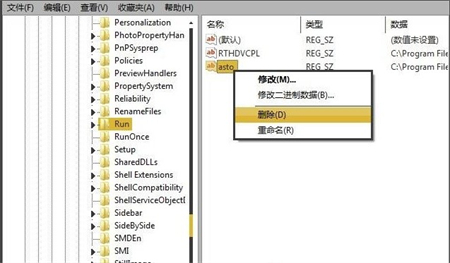
根据你的描述,那应该是一个已被删除了的病毒或间谍软件。但也有可能是你卸载某个软件不正确留下的残留。dll因为某些原因丢失了,但其相关的注册信息却还在,导致系统开机时还加载它,却又找不到它的文件,所以报错。



















